- Del 1. Sådan fjerner du sløring af en video med FoneLab Video Converter Ultimate
- Del 2. Sådan fjernes sløring af en video på Mac med iMovie
- Del 3. Sådan fjerner du sløring af en video på iPhone med Photos App
- Del 4. Sådan fjerner du sløring af en video på Android med tredjepartsapp
- Del 5. Ofte stillede spørgsmål om, hvordan man fjerner sløring af en video
- Konverter AVCHD til MP4
- Konverter MP4 til WAV
- Konverter MP4 til WebM
- Konverter MPG til MP4
- Konverter SWF til MP4
- Konverter MP4 til OGG
- Konverter VOB til MP4
- Konverter M3U8 til MP4
- Konverter MP4 til MPEG
- Integrer undertekster i MP4
- MP4 Opdelere
- Fjern lyd fra MP4
- Konverter 3GP-videoer til MP4
- Rediger MP4-filer
- Konverter AVI til MP4
- Konverter MOD til MP4
- Konverter MP4 til MKV
- Konverter WMA til MP4
- Konverter MP4 til WMV
Bemærkelsesværdige metoder til, hvordan man gør en video mere tydelig
 Skrevet af Lisa Ou / 15-2023-16 00:XNUMX
Skrevet af Lisa Ou / 15-2023-16 00:XNUMXHvorfor er mine YouTube-videoer slørede? Jeg gemte de YouTube-videoer, jeg uploadede for et par måneder siden, på min computer. De var alle slørede, så jeg vil rette deres kvalitet og uploade dem igen i fremtiden. Kan nogen hjælpe mig med at finde en måde at løse det på?
Når du uploadede en YouTube-video, har du muligvis lavet den i lav kvalitet for at gøre uploaden hurtigere. Derfor er dine videoer ikke så høj kvalitet, når du afspiller dem på YouTube. Så nu vil du sandsynligvis forbedre dine tidligere uploads efter at have gemt dem igen på din enhed. Du kan prøve forskellige programmer til videoforbedring hvis du vil rette dette. Og hvor finder du sådanne programmer?
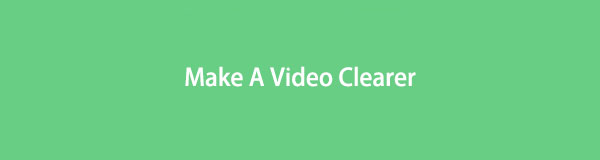
Lad os spare dig for besværet, fordi du ikke behøver at gå rundt på forskellige websteder for at søge efter noget. Denne artikel vil give dig tilstrækkelig viden om, hvordan du gør videoer klarere. Og med viden mener vi de bemærkelsesværdige værktøjer og metoder til at rette op på kvaliteten af din video. Du kan begynde at tilegne dig viden fra hver del af dette indlæg nedenfor.

Guide liste
- Del 1. Sådan fjerner du sløring af en video med FoneLab Video Converter Ultimate
- Del 2. Sådan fjernes sløring af en video på Mac med iMovie
- Del 3. Sådan fjerner du sløring af en video på iPhone med Photos App
- Del 4. Sådan fjerner du sløring af en video på Android med tredjepartsapp
- Del 5. Ofte stillede spørgsmål om, hvordan man fjerner sløring af en video
Del 1. Sådan fjerner du sløring af en video med FoneLab Video Converter Ultimate
Med hensyn til det ultimative værktøj til videoforbedring, FoneLab Video Converter Ultimate tager hurtigt toppladsen. Dette program har de perfekte funktioner til at fjerne sløring af din video. Alt det kræver er et klik for at give din fil den bedste kvalitet, den kan have. Det lader dig endda optimere lysstyrken og kontrasten. Ikke kun det, men FoneLab Video Converter Ultimate kan også forbedre din videos lyd. Du behøver ikke installere et andet værktøj for at fikse lydkvaliteten, da dette program nemt kan løse alt med kun et par klik. Du kan udforske flere af dens funktioner, når du først har installeret den.
Video Converter Ultimate er den bedste video- og lydkonverteringssoftware, der kan konvertere MPG / MPEG til MP4 med hurtig hastighed og høj output / billed / lydkvalitet.
- Konverter enhver video / lyd som MPG, MP4, MOV, AVI, FLV, MP3 osv.
- Support 1080p / 720p HD og 4K UHD-videokonvertering.
- Kraftige redigeringsfunktioner som Trim, beskær, roter, effekter, forbedring, 3D og mere.
Vær opmærksom på de krævende trin nedenfor for at få viden om, hvordan du gør en sløret video tydelig med FoneLab Video Converter Ultimate:
Trin 1Få FoneLab Video Converter Ultimates installationsfil gratis fra dets websted. Det Gratis download fanen er placeret til venstre på siden. Når du har det, kan du begynde installationen efter at have ladet programmet foretage ændringer på din enhed. Begynd derefter at køre videoforstærkeren på din computer.
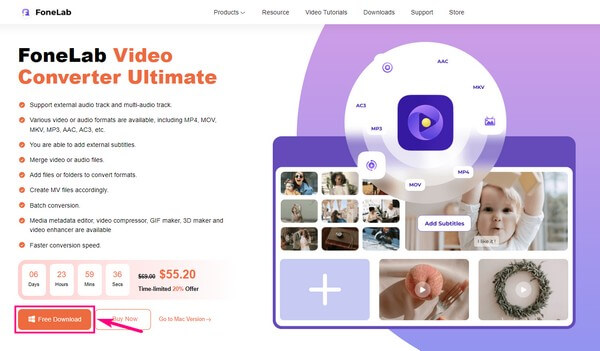
Trin 2Du finder programmets primære interface med kun en boks med en plus symbol i midten. Importer din fil ved at klikke på boksen og vælge den video, du vil fjerne sløring i pop op-mappen.
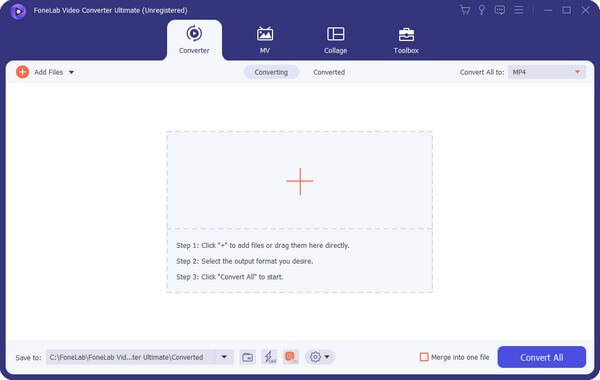
Trin 3Når filen er uploadet til programmet, skal du vælge det samme videoformat fra Konverter alle til: mulighed. Altså hvis du vil holde dig til videoens originale format. Klik derefter på paletten ikonet under filoplysningerne for forbedringsfunktionen.
Trin 4Klik derefter på Opskalere opløsning fra de fire muligheder på den følgende grænseflade. Dette giver din video mulighed for at have fremragende kvalitet ved kun at kontrollere funktionen. Du kan også tjekke de andre muligheder for at forbedre din video yderligere. Når du er færdig, skal du vælge Gem, fortsæt derefter med at klikke Konverter alle.
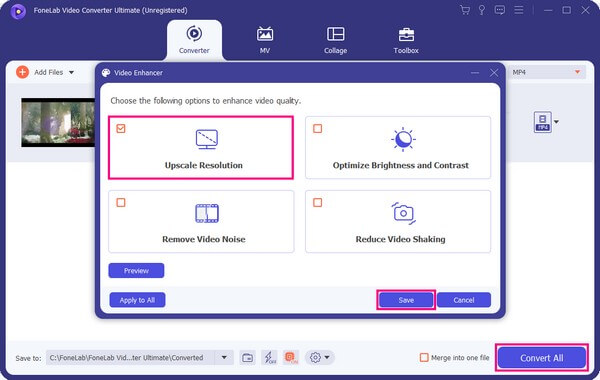
Video Converter Ultimate er den bedste video- og lydkonverteringssoftware, der kan konvertere MPG / MPEG til MP4 med hurtig hastighed og høj output / billed / lydkvalitet.
- Konverter enhver video / lyd som MPG, MP4, MOV, AVI, FLV, MP3 osv.
- Support 1080p / 720p HD og 4K UHD-videokonvertering.
- Kraftige redigeringsfunktioner som Trim, beskær, roter, effekter, forbedring, 3D og mere.
Del 2. Sådan fjernes sløring af en video på Mac med iMovie
iMovie er et gratis forudinstalleret program, som Apple er skabt til Mac- og iOS-enheder. Dette værktøj er en fremragende videoredigerer, da den kan fjerne sløring af videoer og mere. Med dens stabiliserende funktion kan du nemt rette din videokvalitet på få minutter. Det eneste problem, brugere har med dette, er, at dets output fylder for meget. Derfor forårsager det en langsommere ydeevne og utilstrækkelig plads.
Vær opmærksom på de krævende trin nedenfor for at få viden om, hvordan du gør en video mere tydelig med iMovie på Mac:
Trin 1Start iMovie på din Mac. På programmet skal du vælge den slørede eller rystede video, du vil rette. Når det er importeret, skal du placere det i redigeringstidslinjen og sørge for, at du har valgt den korrekte fil.
Trin 2Redigeringsmulighederne vil blive vist på grænsefladen. Når du ser menuen Justering, skal du klikke på værelse ikonet øverst på skærmen. Klik stabilisering, og vent derefter på følgende muligheder.
Trin 3Juster Stabiliserer skælvende video bjælke baseret på, hvordan du vil rydde videoen. iMovies stabiliseringsfunktion vil tage sig af det ved at fjerne sløring af videoen og korrigere billedforvrængning. Derefter kan du endelig eksportere videoen.
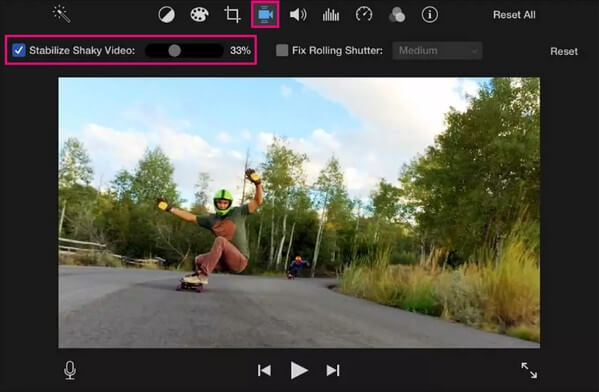
Del 3. Sådan fjerner du sløring af en video på iPhone med Photos App
Hvis du bruger en iPhone, er den hurtigste metode, du kan gøre, at bruge pics app. Den er forudinstalleret på iPhone, så du ikke længere skal downloade noget. Du skal dog ikke forvente et professionelt output, fordi det kun tilbyder grundlæggende funktioner.
Vær opmærksom på de krævende trin nedenfor for at få viden om, hvordan du gør en video tydeligere på iPhone med Fotos-appen:
Trin 1Se den slørede video på din iPhone pics Ansøgning. Tryk på Redigere mulighed i øverste højre hjørne af skærmen.
Trin 2Vælg Justering ikonet fra videoredigeringsmulighederne nederst. Tryk derefter på Støjreduktion indstilling, og juster derefter skyderen, indtil du er tilfreds med videokvaliteten.
Trin 3Juster derefter Skarphed mulighed. Når du er færdig, skal du trykke på Udført knappen for at gemme den forbedrede videofil på din iPhone.
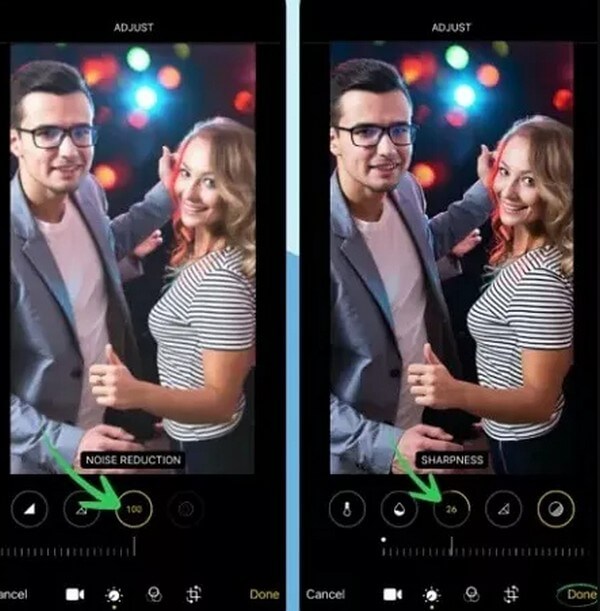
Del 4. Sådan fjerner du sløring af en video på Android med tredjepartsapp
De fleste Android-telefoner har ikke en indbygget redigeringsfunktion til at rette op på slørede videoer. I stedet kan du installere en tredjepartsapp fra Play Butik som Videoshop. Denne app indeholder den funktion, du har brug for til denne sag.
Vær opmærksom på de krævende trin nedenfor for at få viden om, hvordan du gør en video mere tydelig på Android med Videoshop:
Trin 1Installer og start Videoshop på din Android-telefon. Tryk derefter på Importer klip og føj den slørede video til appen.
Trin 2Type Juster skærm for at se mulighederne for lysstyrke, mætning, kontrast osv.
Trin 3Juster dem, indtil du fikser kvaliteten af videoen. Afslut derefter processen og gem den forbedrede videofil.
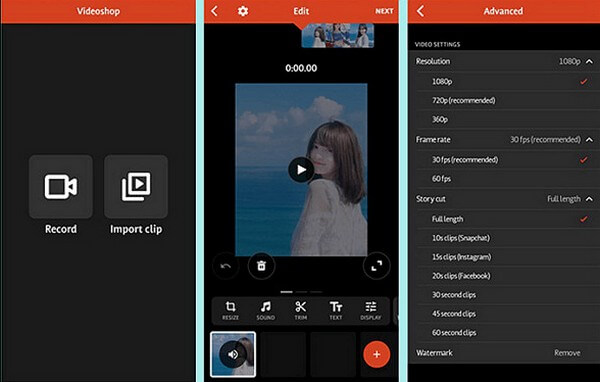
Video Converter Ultimate er den bedste video- og lydkonverteringssoftware, der kan konvertere MPG / MPEG til MP4 med hurtig hastighed og høj output / billed / lydkvalitet.
- Konverter enhver video / lyd som MPG, MP4, MOV, AVI, FLV, MP3 osv.
- Support 1080p / 720p HD og 4K UHD-videokonvertering.
- Kraftige redigeringsfunktioner som Trim, beskær, roter, effekter, forbedring, 3D og mere.
Del 5. Ofte stillede spørgsmål om, hvordan man fjerner sløring af en video
1. Har alle videoforbedringsværktøjer et vandmærke?
Nej. De fleste videoforbedringsprogrammer kan tvinge et vandmærke på dine videoudgange, men ikke FoneLab Video Converter Ultimate. Dette værktøj vil ikke sætte sit logo eller vandmærke på din video, medmindre du ønsker det. På den anden side giver det dig mulighed for at oprette og placere dit tilpassede vandmærke i stedet.
2. Hvordan rettes slørede videoer på Facebook?
Find en app eller et værktøj som f.eks FoneLab Video Converter Ultimate eller andre i denne artikel for at gemme den slørede video fra Facebook. Prøv derefter metoderne ovenfor for at gøre dem klarere, før du gen-uploader på de sociale medieplatforme.
3. Er FoneLab Video Converter Ultimate kompatibel med Mac?
Ja det er. FoneLab Video Converter Ultimate har en Mac-version, du hurtigt kan installere på din Mac. Du kan udføre de samme trin som skrevet ovenfor, da programmets Mac- og Windows-versioner næsten har samme proces. Desuden giver det dig mulighed for at reparere kvaliteten af dine Android- og iPhone-videoer. Du behøver kun et lynkabel til at flytte filerne på tværs af din computer og andre enheder.
Vi er yderst taknemmelige for at have læst artiklen til slutningen. Vi håber, at de metoder, vi har leveret, har hjulpet dig med at løse de problemer, du oplever. For at se mere af dette, bedes du navigere FoneLab Video Converter Ultimate site.
Video Converter Ultimate er den bedste video- og lydkonverteringssoftware, der kan konvertere MPG / MPEG til MP4 med hurtig hastighed og høj output / billed / lydkvalitet.
- Konverter enhver video / lyd som MPG, MP4, MOV, AVI, FLV, MP3 osv.
- Support 1080p / 720p HD og 4K UHD-videokonvertering.
- Kraftige redigeringsfunktioner som Trim, beskær, roter, effekter, forbedring, 3D og mere.
